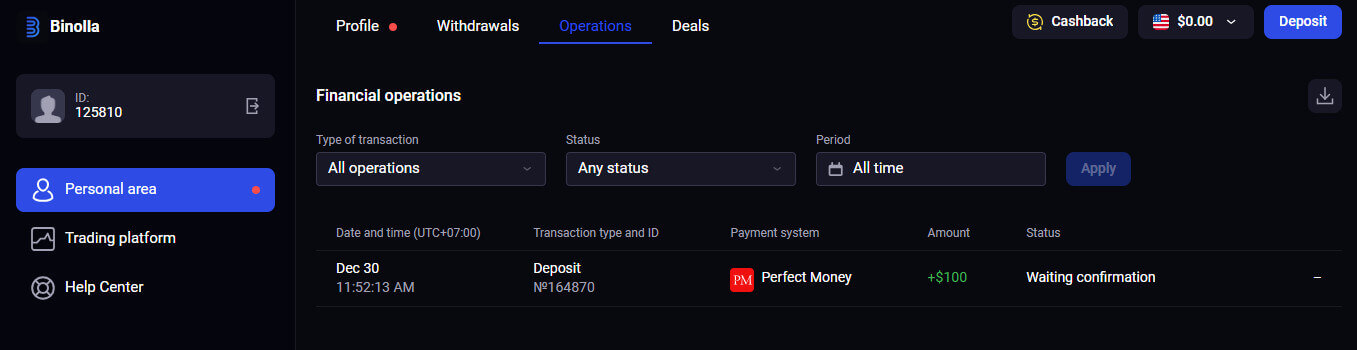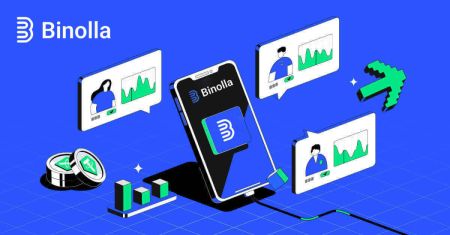Binolla මත ලොගින් වී තැන්පත් කරන්නේ කෙසේද
බිනොල්ලා කාර්යක්ෂමව සැරිසැරීමට ලොග් වීමේ සහ තැන්පතු කිරීමේ මූලික පියවර ඇතුළත් වේ. මෙම මාර්ගෝපදේශය ඔබගේ ගිණුමට බාධාවකින් තොරව ප්රවේශ වීමට සහ වේදිකාව තුළ තැන්පතු ආරම්භ කිරීමට ක්රියාවලිය ගෙනහැර දක්වයි.
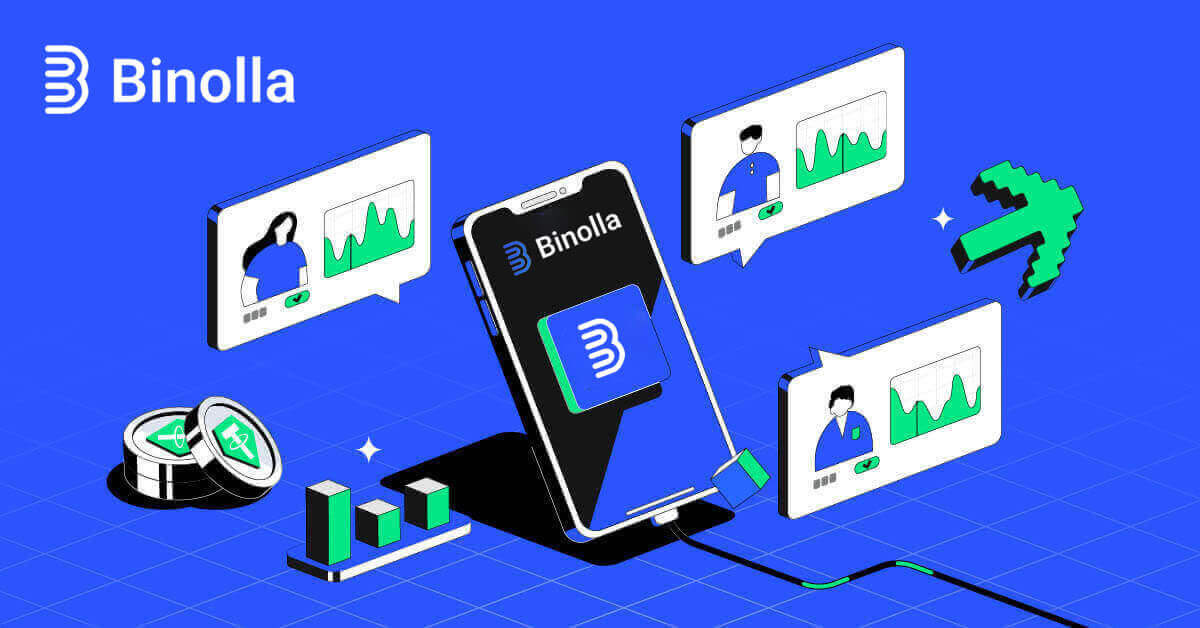
Binolla පිවිසුම් ක්රියාවලිය සංචාලනය කිරීම
විද්යුත් තැපෑලෙන් ඔබේ ගිණුමට ප්රවේශ වන්නේ කෙසේද
පියවර 1: Binolla සඳහා වෙබ් අඩවියට පිවිසෙන්න . පිටුවේ ඉහළ දකුණු කෙළවරේ, "පිවිසුම්" බොත්තම ක්ලික් කරන්න.
පියවර 2: ඔබ පිවිසුම් පිටුවට ගිය විට, ඔබගේ පිවිසුම් තොරතුරු ලබා දීමට ඔබෙන් අසනු ඇත. මෙම අක්තපත්ර සාමාන්යයෙන් ඔබගේ මුරපදය සහ විද්යුත් තැපැල් ලිපිනයෙන් සමන්විත වේ. කිසියම් පිවිසුම් ගැටළු මඟහරවා ගැනීම සඳහා, ඔබ මෙම තොරතුරු නිවැරදිව ඇතුළත් කිරීමට වග බලා ගන්න. ඉන්පසු, "Sign In" ක්ලික් කරන්න.

පියවර 3: ඔබේ තොරතුරු සත්යාපනය කිරීමෙන් පසු, ඔබේ ගිණුම සඳහා උපකරණ පුවරුව වෙත ප්රවේශ වීමට Binolla මඟින් ඔබට හැකියාව ලැබේ. විවිධ සැකසුම්, සේවා සහ විශේෂාංග වෙත ප්රවේශ වීම සඳහා ඔබේ ප්රධාන ද්වාරය මෙයයි. ඔබේ Binolla අත්දැකීම ප්රශස්ත කිරීමට උපකරණ පුවරුවේ සැලසුම ගැන දැන ගන්න. වෙළඳාම ආරම්භ කිරීමට, "වෙළඳ වේදිකාව" ක්ලික් කරන්න .

Google සමඟ ඔබගේ ගිණුමට ප්රවේශ වන්නේ කෙසේද
Binolla සිය පාරිභෝගිකයින්ට බාධාවකින් තොරව ප්රවේශ වීම කොතරම් පහසුද යන්න පිළිබඳව දැනුවත් වේ. ජනප්රිය සහ ආරක්ෂිත පිවිසුම් තාක්ෂණයක් වන ඔබගේ Google ගිණුම භාවිතා කිරීම, Binolla වේදිකාව වෙත ඉක්මන් සහ සරල ප්රවේශය සබල කරයි. 1. Binolla වෙබ් අඩවියටයන්න . පිටුවේ ඉහළ දකුණු කෙළවරේ පිහිටා ඇති "පිවිසුම්" බොත්තම ක්ලික් කරන්න . 2. මෙනුවෙන් "Google" තෝරන්න. මෙම ක්රියාව මගින් ඔබ වෙත හරවා යවනු ලබන Google සත්යාපන පිටුවෙහි ඔබගේ Google ගිණුම් අක්තපත්ර ඉල්ලා සිටිනු ඇත. 3. ඔබගේ ඊමේල් ලිපිනය හෝ දුරකථන අංකය ඇතුලත් කිරීමෙන් පසු "Next" ක්ලික් කරන්න. 4. මීළඟට, ඔබගේ Google ගිණුමේ මුරපදය ඇතුළත් කිරීමෙන් පසු "Next" ක්ලික් කරන්න. එවිට ඔබව ඔබේම බිනොල්ලා ගිණුමට හරවා යවනු ලැබේ.




Mobile Web හරහා Binolla වෙත ප්රවේශ වීම
ජංගම උපාංග පුළුල් ලෙස භාවිතා කිරීම හඳුනා ගැනීම සඳහා Binolla එහි සබැඳි අනුවාදය ජංගම-හිතකාමී කර ඇත. මෙම නිබන්ධනය මඟින් ජංගම වෙබ් අනුවාදය භාවිතයෙන් Binolla වෙත පහසුවෙන් ලොග් වන්නේ කෙසේද යන්න පැහැදිලි කරයි, පරිශීලකයින්ට ඕනෑම වේලාවක සහ ඕනෑම ස්ථානයක සිට වේදිකාවේ විශේෂාංග සහ ක්රියාකාරීත්වයන් වෙත පහසුවෙන් ප්රවේශ වීමට හැකි වේ. 1. ඔබ කැමති වෙබ් බ්රවුසරය විවෘත කර ආරම්භ කිරීමට Binolla වෙබ් අඩවියටයන්න . Binolla මුල් පිටුවේ "Login" සොයන්න . 2. ඔබගේ මුරපදය සහ විද්යුත් තැපැල් ලිපිනය ඇතුලත් කිරීමෙන් පසු "Sign In" බොත්තම ක්ලික් කරන්න. පුරනය වීමට, ඔබට ඔබගේ Google ගිණුමද භාවිතා කළ හැක. Binolla ඔබගේ විස්තර සත්යාපනය කර ඔබගේ ගිණුම සඳහා උපකරණ පුවරුව වෙත ප්රවේශය ලබා දෙනු ඇත. 3. සාර්ථකව පුරනය වීමෙන් පසු ඔබව ජංගම-හිතකාමී උපකරණ පුවරුව වෙත ගෙන යනු ඇත. එහි පරිශීලක-හිතකාමී සැලසුමට ස්තූතිවන්ත වන පරිදි ඔබට විවිධ විශේෂාංග සහ සේවාවන් වෙත පහසුවෙන් ප්රවේශ විය හැක.



Binolla ගිණුමෙන් මුරපද ප්රතිසාධනය
ඔබට ඔබේ මුරපදය නැති වූ නිසා ඔබේ Binolla ගිණුමට ප්රවේශය අහිමි වීම කරදරකාරී විය හැක. එසේ වුවද, Binolla විශ්වාසදායක මුරපද ප්රතිසාධන ක්රියා පටිපාටියක් සපයයි, මන්ද එය බාධාවකින් තොරව පරිශීලක අත්දැකීමක් ආරක්ෂා කර ගැනීම කොතරම් වැදගත්ද යන්න හඳුනා ගනී. මෙම ලිපියේ ඇති ක්රියා පටිපාටි ඔබට ඔබගේ Binolla ගිණුමේ මුරපදය ලබා ගැනීමට සහ ඔබගේ වැදගත් ලිපිගොනු සහ සම්පත් වෙත ප්රවේශය ලබා ගැනීමට උපකාරී වනු ඇත.1. මුරපද ප්රතිසාධන ක්රියාවලිය ආරම්භ කිරීමට, "ඔබගේ මුරපදය අමතකද?" ක්ලික් කරන්න. .

2. මුරපද ප්රතිසාධන පිටුවෙහි ඔබගේ Binolla ගිණුමට සම්බන්ධ කර ඇති විද්යුත් තැපැල් ලිපිනය ඇතුලත් කිරීමට ඔබට අවශ්ය වනු ඇත. නිසි විද්යුත් තැපැල් ලිපිනය ප්රවේශමෙන් ඇතුළත් කිරීමෙන් පසු ඉදිරියට ගොස් "යවන්න" ක්ලික් කරන්න .

3. මුරපද ප්රතිසාධනය සඳහා ඊමේල් සබැඳියක් බිනොල්ලා විසින් ඔබ සැපයූ ලිපිනයට එවනු ලැබේ. ඔබගේ එන ලිපි තුළ ඔබගේ ඊමේල් සොයන්න.

4. ඔබට විද්යුත් තැපෑලෙහි සපයා ඇති URL එක ක්ලික් කිරීමෙන් බිනොල්ලා වෙබ් අඩවියේ අද්විතීය කොටසකට ප්රවේශ විය හැක. ඔබගේ නව මුරපදය මෙහි දෙවරක් ඇතුලත් කරන්න, ඉන්පසු "මුරපදය වෙනස් කරන්න" තෝරන්න .

සාර්ථක මුරපද යළි පිහිටුවීමකින් පසුව, ඔබට නැවත Binolla පිවිසුම් පිටුවට ගොස් ඔබේ යාවත්කාලීන කළ පිවිසුම් තොරතුරු සමඟ ලොග් විය හැක. ඔබගේ ගිණුම් ප්රවේශය ප්රතිසාධනය කිරීමෙන් පසුව, ඔබට නැවත වැඩ කිරීමට සහ වෙනත් දේවල් කිරීමට හැක.
Binolla Login මත ද්වි-සාධක සත්යාපනය (2FA).
Binolla හට ද්වි සාධක සත්යාපනය (2FA) වැනි අමතර ආරක්ෂණ ස්ථරයක් ඇතුළත් විය හැක. ඔබගේ ගිණුම 2FA සක්රීය කර ඇත්නම්, ඔබට ඔබගේ විද්යුත් තැපෑලට විශේෂ කේතයක් ලැබෙනු ඇත. විමසූ විට, පිවිසුම් ක්රියාවලිය සම්පූර්ණ කිරීමට මෙම කේතය ඇතුළත් කරන්න. Binolla පරිශීලක ආරක්ෂාවට ප්රමුඛත්වය දෙන අතර පරිශීලක ගිණුම් තවදුරටත් ශක්තිමත් කරන ශක්තිමත් ද්වි-සාධක සත්යාපනය (2FA) පද්ධතියක් ලබා දෙයි. මෙම තාක්ෂණය සැලසුම් කර ඇත්තේ අනවශ්ය පරිශීලකයින් ඔබේ බිනොල්ලා ගිණුමට ප්රවේශ වීම වැළැක්වීමට, ඔබට සුවිශේෂී ප්රවේශයක් ලබා දීම සහ ඔබ වෙළඳාම් කරන අතරතුර ඔබේ විශ්වාසය ඉහළ නැංවීම සඳහා ය.
1. ලොග් වූ පසු ඔබගේ බිනොල්ලා ගිණුමේ ගිණුම් සැකසුම් අංශයට යන්න. සාමාන්යයෙන්, ඔබගේ පැතිකඩ රූපය මත ක්ලික් කිරීමෙන් පසු පතන මෙනුවෙන් "පුද්ගලික දත්ත" තේරීමෙන් ඔබට මෙයට පිවිසිය හැක.

2. Google Authenticator 2-පියවර සත්යාපනය තුළ, "සම්බන්ධ කරන්න" ටැබය තෝරන්න.
 3. ඔබගේ ස්මාර්ට් ජංගම දුරකතනයේ, Google Authenticator යෙදුම බාගත කර ස්ථාපනය කරන්න, ඉන්පසු "ඊළඟ" තෝරන්න.
3. ඔබගේ ස්මාර්ට් ජංගම දුරකතනයේ, Google Authenticator යෙදුම බාගත කර ස්ථාපනය කරන්න, ඉන්පසු "ඊළඟ" තෝරන්න. 
4. යෙදුම විවෘත කිරීමෙන් පසු, ඉහත QR කේතය ස්කෑන් කිරීමෙන් හෝ යෙදුමේ කේතයක් ඇතුළත් කිරීමෙන් පසු "ඊළඟ" ක්ලික් කරන්න.

5. ඔබට යෙදුම තුළ ලබා දී ඇති ඉලක්කම්-6 කේතය ඇතුළත් කිරීමෙන් පසුව, සත්යාපකය වින්යාස කිරීම අවසන් කිරීමට "තහවුරු කරන්න" ක්ලික් කරන්න.


6. Google Authenticator 2-පියවර සත්යාපනය අවසන්. ද්වි සාධක සත්යාපනය (2FA) යනු Binolla හි අත්යවශ්ය ආරක්ෂක අංගයකි. 2FA වින්යාස කළ පසු, ඔබ ඔබේ Binolla ගිණුමට ලොග් වන සෑම අවස්ථාවකම ඔබට නව සත්යාපන කේතයක් ඇතුළත් කිරීමට අවශ්ය වනු ඇත.

Binolla මත තැන්පත් කරන්නේ කෙසේද?
Binolla මත Crypto (BTC, ETH, BNB, ADA, LTC, USDT) හරහා තැන්පතු කරන්න
ඔබට ඔබේ Binolla ගිණුමට අරමුදල් සැපයීමට cryptocurrency භාවිතා කිරීමට අවශ්ය නම් ඔබ විමධ්යගත මූල්ය ලෝකයට ඇතුළු වේ. මෙම නිබන්ධනය ගුප්තකේතන මුදල් භාවිතා කරමින් බිනොල්ලා වේදිකාවේ මුදල් තැන්පත් කිරීමේ ක්රියාවලිය හරහා ඔබව ගෙන යනු ඇත.1. ඉහළ දකුණු කෙළවරේ ඇති "තැන්පතු" ක්ලික් කරන්න.

2. ඔබට තැන්පතු ප්රදේශයේ අරමුදල් තේරීම් කිහිපයක් පෙන්වනු ඇත. Binolla සාමාන්යයෙන් Ethereum (ETH), Bitcoin (BTC) සහ වෙනත් බොහෝ ගුප්තකේතන මුදල් පිළිගනී. "Crypto" තේරීමෙන් පෙන්නුම් කරන්නේ ඔබට ඔබේ ගිණුමට අරමුදල් සැපයීමට ඩිජිටල් වත්කම් භාවිතා කිරීමට අවශ්ය බවයි.

3. තැන්පතු මුදල ඇතුළත් කර ඇති ප්රදේශය මෙයයි. $20 සහ වෙනත් ඕනෑම අංකයක් අතර ඕනෑම මුදලක් තෝරාගත හැක! ප්රසාද දීමනාවක් ලබා ගැනීම සඳහා, හැකි ඉක්මනින් ඔබේ ප්රවර්ධන කේතය ඇතුළත් කිරීමට අමතක නොකරන්න "මම නියමයන් සහ කොන්දේසි පිළිගනිමි" . ඊට පසු [ගෙවීම් පිටුවට යන්න] ක්ලික් කරන්න .

4. Binolla එය සහාය දක්වන සෑම cryptocurrency සඳහාම වෙනම පසුම්බි ලිපිනයක් ලබා දෙයි, ඔබ ඔබේ මුදල් මාරු කරනු ඇත. ඔබගේ cryptocurrency ආරක්ෂිතව සහ නිවැරදිව යැවීම සඳහා, මෙම ලිපිනය අත්යවශ්ය වේ. සැපයූ පසුම්බි ලිපිනයේ පිටපතක් ගන්න.
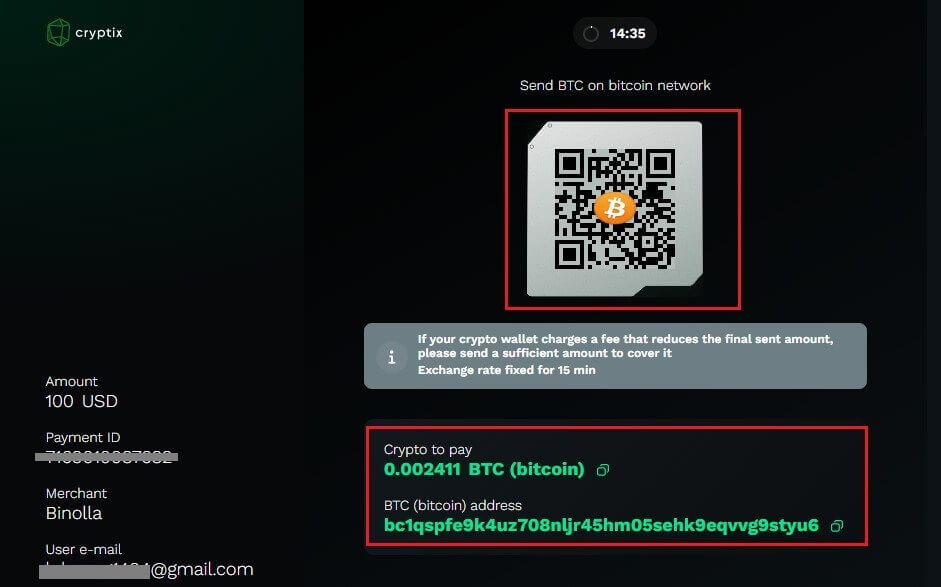
5. Binolla තැන්පතුව ක්රියාත්මක කිරීමට පෙර, මාරු කිරීම ආරම්භ වූ පසු ඔබට අවශ්ය බ්ලොක්චේන් තහවුරු කිරීම් සංඛ්යාව සඳහා රැඳී සිටීමට අවශ්ය විය හැකිය. මෙය ගනුදෙනුවේ අඛණ්ඩතාව සහ ආරක්ෂාව පවත්වා ගැනීමට දායක වේ.
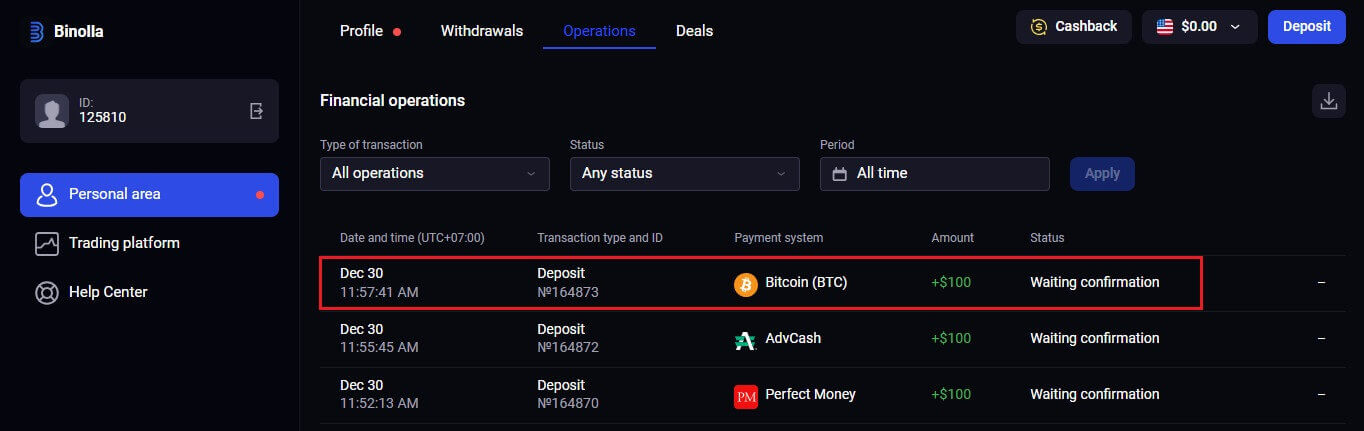
Binolla මත E-wallets (Advcash, Perfect Money) හරහා තැන්පතු කරන්න
විද්යුත් ගෙවීම් යනු ලොව පුරා ඉක්මන් සහ ආරක්ෂිත ගනුදෙනු සඳහා බහුලව භාවිතා වන විද්යුත් ගෙවීම් විකල්පයකි. මෙම ආකාරයේ ගෙවීමක් භාවිතා කිරීමෙන් ඔබට ඔබගේ බිනොල්ලා ගිණුම නොමිලේ ලබා ගත හැක.1. වෙළඳ ක්රියාත්මක කිරීමේ කවුළුව විවෘත කර ටැබයේ ඉහළ දකුණු කෙළවරේ ඇති "තැන්පතු" බොත්තම ක්ලික් කරන්න.

2. ඊළඟ පියවර වන්නේ ඔබේ ගිණුමට මුදල් තැන්පත් කිරීමට අවශ්ය ආකාරය තීරණය කිරීමයි. එහිදී අපි ගෙවීමේ ක්රමය ලෙස "Perfect Money" තෝරා ගනිමු.

3. මුදල් තැන්පත් කිරීමට, ඔබ කළ යුත්තේ:
- ඔබට ඔබේ බිනොල්ලා ගිණුමට තැන්පත් කිරීමට අවශ්ය මුදල ඇතුළත් කළ යුතුය. ඔබ තෝරාගත් මුදල Binolla හි අවම සහ උපරිම තැන්පතු අවශ්යතා සමඟ අනුකූල වන බව තහවුරු කරන්න. $10 යනු අවම තැන්පතු මුදල වන අතර $100.000 උපරිම වේ.
- ඔබගේ promo code එක ඇතුලත් කරන්න.
- "මම නියමයන් සහ කොන්දේසි පිළිගනිමි" තෝරන්න .
- "ගෙවීම් පිටුවට යන්න" ක්ලික් කරන්න .
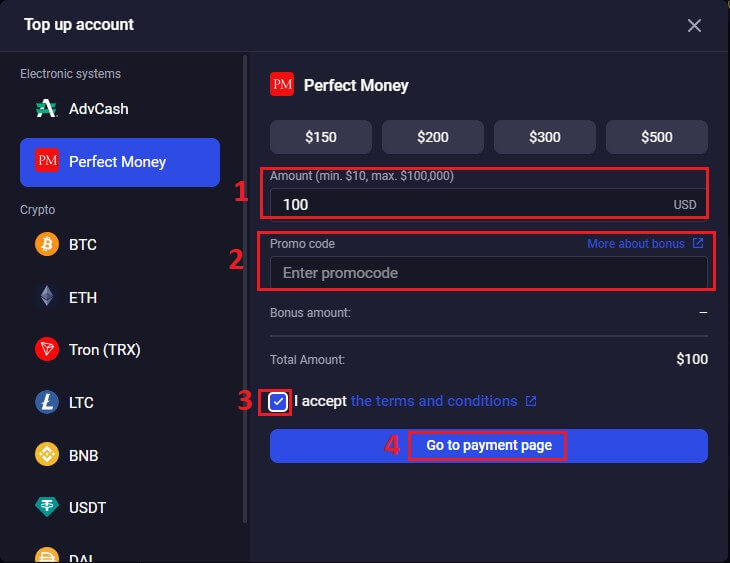
4. ඔබ කැමති ගෙවීමේ ක්රමය තෝරා ගත් පසු, "ගෙවීම් කරන්න" ක්ලික් කරන්න .
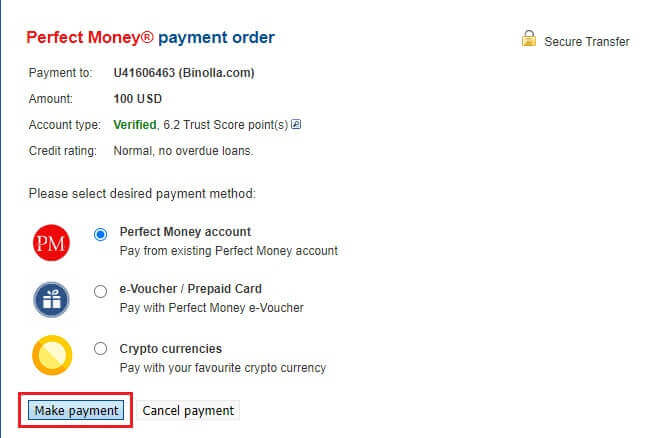
5. සත්යාපන ක්රියාපටිපාටිය අවසන් කිරීමට, ඔබ තෝරා ගන්නා ඊ-පසුම්බියේ අතුරු මුහුණත වෙත ඔබව රැගෙන යනු ඇත. ගනුදෙනුව සත්යාපනය කිරීමට, ඔබගේ ඊ-පසුම්බි ගිණුමට ප්රවේශ වීමට ඔබගේ පිවිසුම් අක්තපත්ර භාවිතා කරන්න.
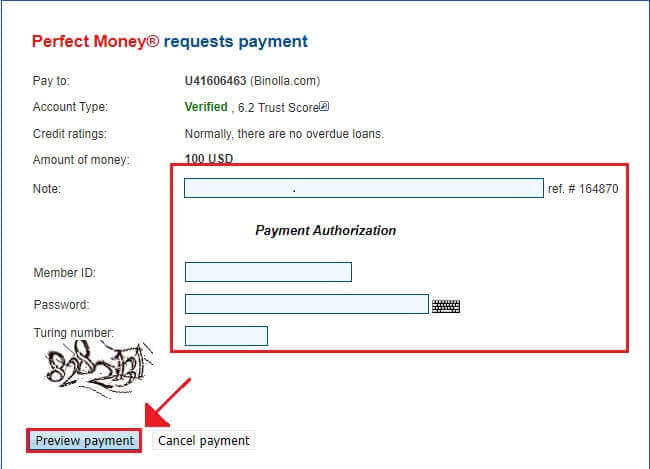
6. ක්රියාවලිය සාර්ථක වූ පසු ඔබට බිනොල්ලා වේදිකාවේ තිරය මත තහවුරු කිරීමක් පෙනෙනු ඇත. තැන්පතු ගනුදෙනුව පිළිබඳව ඔබට දැනුම් දීමට, Binolla ඔබට විද්යුත් තැපෑලක් හෝ පණිවිඩයක් එවිය හැක.